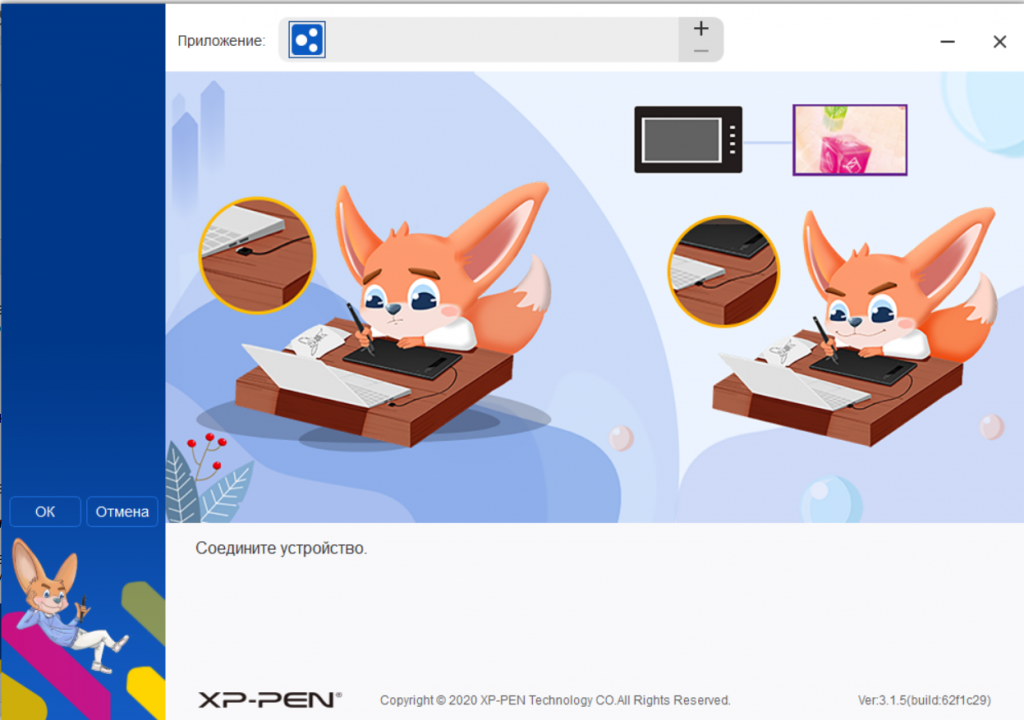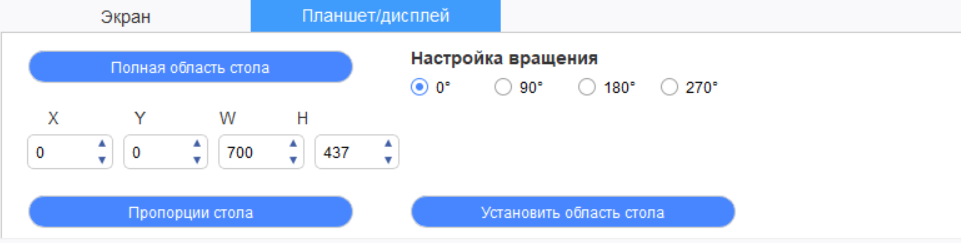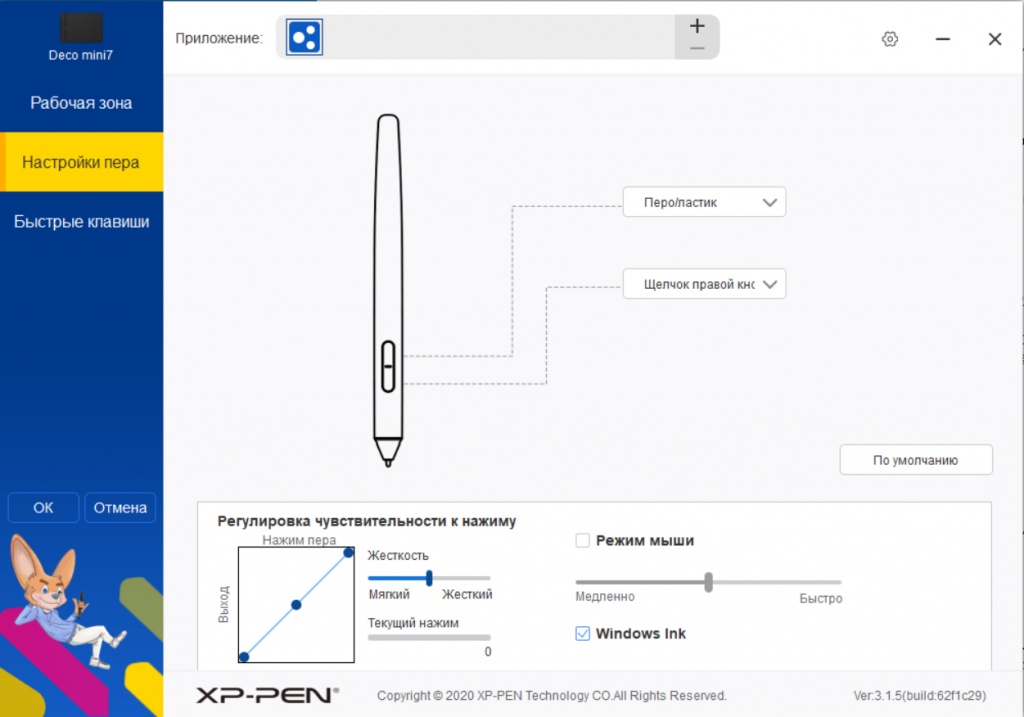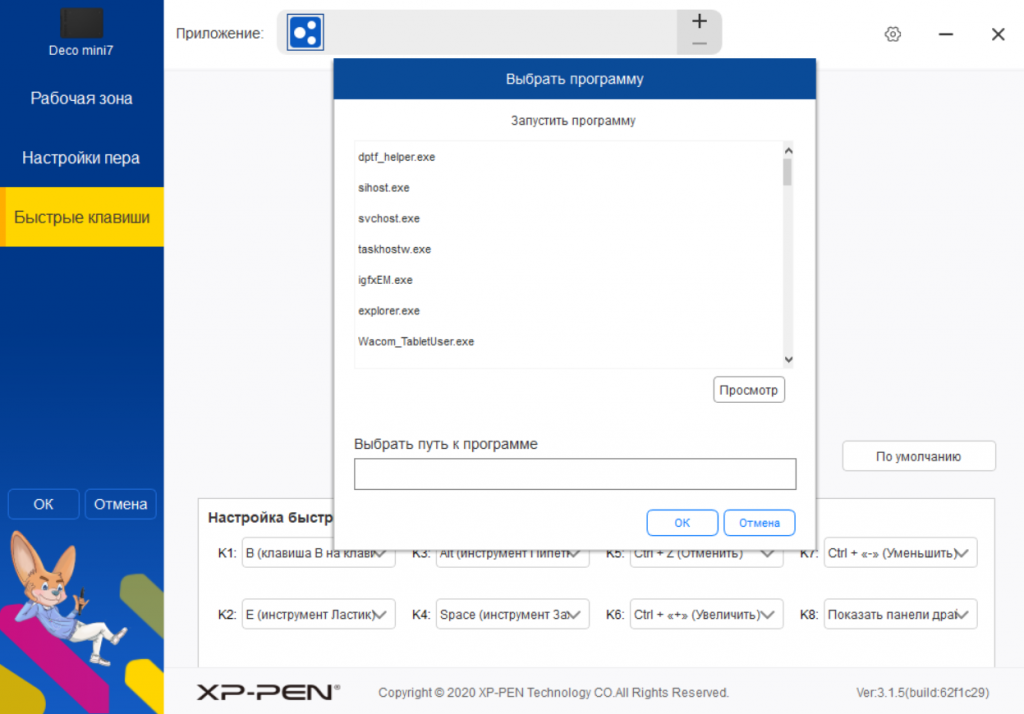Что такое драйвер для графического планшета
Как настроить графический планшет?
В предыдущей статье мы с вами рассмотрели, как с помощью планшета значительно повысить эффективность работы при ретуши.
Сегодня мы поговорим о первых шагах после покупки планшета, о том, что нужно сделать для комфортной работы.
Я буду иллюстрировать материал на примере настройки своего старого планшета Wacom Bamboo.
Итак, переходим к первому шагу.
Шаг 1. Установка драйвера планшета.
Не спешите сразу же подключать планшет к компьютеру после покупки! Сначала нужно установить драйвер, чтобы планшет работал корректно и стали доступны все его настройки.
Драйвер для любого планшета можно скачать на сайте производителя в разделе Поддержка (Support).
Скачивайте драйвер именно для своей модели планшета.
После установки драйвера рекомендуется перезагрузить компьютер и только затем подключать к нему планшет.
Шаг 2. Настройка ориентации и клавиш.
Найдите установленный драйвер в списке недавних программ и запустите его.
У вас откроется окно настройки. Его вид может отличаться, в зависимости от производителя планшета и версии драйвера.
Сначала нужно настроить ориентацию планшета, в зависимости от того, правша вы или левша. По умолчанию планшет настроен для правшей.
Далее нужно настроить, если это необходимо, функциональные клавиши Express Keys. Эти клавиши являются программируемыми. То есть, на каждую можно присвоить определенное действие из выпадающего списка.
Это очень удобно и помогает ускорить работу.
Шаг 3. Настройка пера планшета.
Самое важное здесь – проверить, чтобы планшет работал в режиме пера, а не мыши. Иначе вы не сможете использовать главное преимущество – чувствительность к давлению пера на рабочую поверхность.
Перейдите на вкладку Перо и проверьте режим работы планшета.
Также нужно настроить чувствительность пера. Например, чтобы работать более широкими мазками кисти в Photoshop, нужно переместить регулятор Чувствительность пера в ближе к положению Мягко. И, наоборот, чтобы работать тонкими штрихами и линиями, передвиньте регулятор ближе к положению Жестко.
Нажмите на кнопку Отображение справа от настройки Режим пера. Здесь нужно включить пропорциональное масштабирование и снять галочку с параметра Использовать рукописный ввод Windows
Шаг 4. Отключите сенсорный ввод.
Перейдите на вкладку Сенсорные опции и снимите галочку с параметра Включить сенсорный ввод.
Это необходимо сделать, иначе в процессе ретуши в Photoshop планшет будет реагировать не только на перо, но и на движения руки по поверхности планшета, причем, непредсказуемым образом. Отключив сенсорный ввод, вы избавитесь от этой проблемы.
Теперь можно приступать к работе. Запускайте программу Photoshop, открывайте фотографию для ретуши, возьмите перо планшета и попробуйте использовать его в процессе ретуши вместо мышки. Если у вас нет своих исходников для ретуши, можете попробовать свои силы на этой фотографии.
Результаты ретуши можете прикреплять в комментариях, предварительно уменьшив размер до 2000 пикс. по длинной стороне, либо выложить на форуме.
А в качестве примера предлагаю посмотреть результат ретуши фотографии с креативным макияжем. Здесь модели нанесли специальный макияж, придающий коже золотистый оттенок и подчеркнули блики на коже. Картинка по клику увеличивается.
Желаю всем творческого вдохновения и приятной работы с графическим планшетом!
Комментарии: 15
Евгений, расскажите, как у вас настроены кнопки на планшете и на пере для фотошопа? Я пока ещё подбираю удобные себе настройки, интересно узнать, что у других людей.
О настройке клавиш, пера, об упражнениях для освоения планшета я рассказываю в курсе: https://o.cscore.ru/s/33217
Как настроить планшет,что бы нажатие на стилус увеличивало только давление,а не размер?
Это уже относится не к планшету, а к настройке кистей в фотошопе. Там нужно в параметре Передача (Transfer) включить управление нажимом пера.
Попробовал как вы сказали,не получается.
Видимо, не так и не то пробовали. Вот здесь нужно включить
О,теперь заработало. Уже лет 5 работаю планшетом и сколько не спрашивал ни кто не знал как это настроить. Большое спасибо!!
Спасибо! Какой размер планшета для ретуши все-таки удобнее и предпочтительней 152 x 96 мм или 216 x 135 мм?
Удобнее меньший размер.
Благодарю! Попробую обязательно!!
Спасибо
Драйверы для графического планшета
Скачайте последнюю версию драйвера Wacom для вашей операционной системы. Внимание для пользователей с MacOS 10.15 — ознакомьтесь с инструкцией для данной ОС
| Wacom MobileStudio Pro | DTH-W1320/1620/1321/1621 |
| Wacom Cintiq Pro | DTH-1320/1620/2420/3230 DTK-2420 |
| Wacom Intuos Pro | PTH-460, 660, 860 |
| One by Wacom | CTL-471, 472, 671, 672 |
| Intuos/Wacom Intuos | CTL/CTH-480, 490, 680, 690, 4100, 6100 |
| Intuos 4 | PTK-440, 640, 840, 1240, 540WL |
| Intuos 5 | PTH/PTK-450, 650, 850 |
| Intuos Pro | PTH-451, 651, 851 |
| Wacom One 13 | DTK133 |
| Cintiq 13HD | DTK/DTH-1300 |
| Wacom Cintiq | DTK-1660/2260 |
| Cintiq 22HD/24HD | DTK/DTH-2200/2400 |
| Cintiq 27QHD | DTK/DTH-2700 |
| Cintiq Companion | DTH-W1300 |
| Cintiq Companion 2 | DTH-W1310 |
| Cintiq Companion Hybrid | DTH-A1300 |
| ExpressKey Remote | EKR-100 |
| DTU-1031/1031X/1141/1152 | |
| DTK-1651/2241/2451/2100 | |
| DTH-2242/2451/ |
Внимание:
Данные драйвера не подходят для планшетов серий Bamboo
Драйвер графического планшета Wacom собирает данные об открытых пользователем приложениях и отправляет производителю
В январе 2020 года инженер-программист Роберт Хитон подключил свой графический планшет Wacom на новый макбук. В процессе установки нового драйвера для планшета ему было предложено принять политику конфиденциальности Wacom.
«Почему устройству, которое по сути является мышью, нужна политика конфиденциальности?» — такой вопрос задал себе инженер-программист Роберт Хитон. Он при обновлении драйвера графического планшета Wacom на своем Apple Mac заметил текст мелким шрифтом в политике конфиденциальности, принимая который Роберт фактически дал Wacom разрешение на слежку за его действиями, когда он работает с планшетом.
И вот после этого клика Роберт почувствовал себя недовольным таким отношением производителя к пользователям, в нем проснулся инженер-детектив. Роберт Хитон решил выяснить, какие данные собирает графический планшет Wacom и куда он их отсылает.
Предложенную на подписание политику конфиденциальности для драйвера планшета Wacom Роберт сохранил на GitHub на всякий случай, если производитель далее начнет менять свои правила. Камнем преткновения стал третий пункт этой политике конфиденциальности — в нем речь шла об автоматизированном сборе данных с пользовательских устройств с помощью Google Analytics. Заявленная в пункте 3.1 отправляемая драйвером планшета информация — это данные о времени использования планшета, конфигурация пользовательского оборудования и другие «совокупные данные об использовании», которые необходимы разработчикам.
Роберт погуглил «аналитика wacom google». Он нашел несколько публикаций в Twitter и Reddit, где пользователи также читали политику конфиденциальности Wacom и были недовольны ее содержанием, но никто еще не пытался выяснить, какие именно данные Wacom собирали. Никто не исследовал понимание компанией Wacom словосочетания «совокупные данные об использовании».
Чтобы увидеть, какой тип данных Wacom пытается получить с его макбука, Роберт решил с помощью Wireshark исследовать трафик, который драйвер планшета отправлял в Google Analytics.
Оказалось, что его макбук начал отправлять DNS-запросы на поиск IP-адреса www.google-analytics.com. Ответ DNS возвращался как 172.217.7.14, и некоторый объем трафика с TLS-шифрованием направлялся на этот IP-адрес. Планшет действительно передавал информацию о работе пользователя в Google Analytics. Только данные были зашифрованы.
Далее Роберт поменял тактику и поднял свой прокси-сервер, он использовал уже проверенное им ранее в других проектах решение Burp Suite. Он настроил глобальный прокси для HTTP и HTTPS своего макбука так, чтобы был использован его прокси-сервер на Burp Suite. Технически, планшет Wacom через свой драйвер также должен был теперь отправлять весь трафик в Google Analytics через прокси-сервер Burp Suite.
Но возникла другая проблема — драйвер планшета не завершал TLS-рукопожатие с его прокси-сервером на Burp Suite из-за отсутствия нужного и правильно подписанного сертификата. Тогда Роберт временно добавил сертификат Burp Suite в список корневых сертификатов своего макбука, использовав встроенное хранилище ключей OSX.
После этого выполненного действия Роберт начал ждать, какие данные появятся в Wireshark. Но ничего не происходило. Он рисовал планшетом, выключал и включал его. Все равно данных зафиксировано им не было, а время шло.
Тогда Роберт зашел в настройки драйвера Wacom и перезапустил драйвер, очень надеясь, что это поможет.
И только после этого действия в Wireshark появилась новая информация, которую передавал драйвер планшета Wacom в Google Analytics. Помимо данных о времени запуска и отключения драйвера, там были строки с записями информации о каждом открытом Роберте приложении на макбуке, включая время его запуска, а также строку с уникальным идентификатором и наименованием приложения [прим.автора — по данным издания Register, скорее всего обнаруженная Робертом строка с идентификатором — это номер учетной записи Wacom в системе Google Analytics].
Пример полученных Робертом доказательств передачи данных драйвером планшета о запущенных приложениях:
Также Роберт заметил, что драйвер планшета посылал запрос HEAD по адресу http://link.wacom.com/analytics/analytics.xml. И только после ответа со статусом «ОК» (код 200) от этой страницы, начиналась передача данных в Google Analytics. Некоторое время спустя в Wacom почему то заблокировали доступ к этой странице и Роберт фиксировал в попытки неудачного соединения драйвера планшета с сайтом Wacom — ответ со статусом «Not Found» (код 404). И данные с планшета в Google Analytics не отправлялись. В настоящее время эта станица link.wacom.com/analytics/analytics.xml снова доступна и теперь в ней содержится такой код:
Таким образом, Роберт выяснил, что Wacom под терминами «совокупные данные» и «информация о технических сеансах» понимает информацию о каждом приложении, которое пользователь запускает на своем компьютере. Хотя в политике конфиденциальности драйвера планшета Wacom про такие действия упоминания не было. «Кто же в здравом уме даст согласие регистрировать и отслеживать время, имя пользователя и каждое приложение, которое он открывает на своем персональном ноутбуке?» — очень удивился Роберт.
Если для обычных пользователей такие действия Wacom могут быть неприятны, но не критичны, то, например, для компаний-разработчиков игр это может быть критично. «Что, если сотрудник Wacom вдруг начнет видеть подобные записи для «Half Life 3 Test Build»? Очевидно, меня не волнует секретность новых игр Valve, но я предполагаю, что Valve в этом случае защищает своих разработчиков и дополнительно блокирует подобные передачи информации от графических планшетов». — резюмировал по этой ситуации Роберт.
Совет от Роберта пользователям планшетов Wacom: «Сбор и отправку этих данных можно запретить. Для этого нужно открыть Wacom Desktop Center, перейти в „Дополнительные параметры“ и отказаться от участия в Wacom Experience Program. После обновления драйвера эта опция включится снова, поэтому отказываться придется каждый раз при установке новой версии драйвера».
«Я понимаю, что Wacom почти наверняка просто хочет получать эти данные для своих рабочих целей, например, для дополнительной помощи инженерам компании в процессе возникновения проблем при работе планшета, и не совершает с собранными данными ничего злоумышленного, но это не дает им права брать их без уведомления пользователя», — подытожил Роберт Хитон.
Согласно информации независимого издания «Register», специалисты которого взяли интервью у Роберта Хитона, представитель Wacom отказался предоставить комментарии по этой проблеме. В настоящая время данная ситуация касается пользователей как macOS и Windows, драйвера планшета Wacom для Linux в этом инциденте не замешаны.
Драйверы
Скачайте последнюю версию драйвера Wacom для вашей операционной системы или пройдите к полному перечню для поиска драйвера предыдущих релизов.
| Wacom MobileStudio Pro | DTH-W1320, W1620 |
| Wacom Cintiq Pro | DTH-1320, 1620 |
| Wacom Intuos Pro | PTH-660, 860 |
| One by Wacom | CTL-471, 472, 671, 672 |
| Intuos | CTL/CTH-480, 490, 680, 690 |
| Intuos 4 | PTK-440, 640, 840, 1240, 540WL |
| Intuos 5 | PTH/PTK-450, 650, 850 |
| Intuos Pro | PTH-451, 651, 851 |
| Cintiq 12WX | DTZ-1201W |
| Cintiq 13HD | DTK/DTH-1300 |
| Cintiq 21UX 2 | DTK-2100 |
| Cintiq 22HD/24HD | DTK/DTH-2200/2400 |
| Cintiq 27QHD | DTK/DTH-2700 |
| Cintiq Companion | DTH-W1300 |
| Cintiq Companion 2 | DTH-W1310 |
| Cintiq Companion Hybrid | DTH-A1300 |
| ExpressKey Remote | EKR-100 |
| DTU-1031/1031X/1141 | |
| DTU-1631/1931/2231 | |
| DTK-1651/2241 | |
| DTH-2242 |
Внимание:
Данные драйвера не подходят для планшетов серий Bamboo
Новый интерфейс драйвера XP-PEN
Недавно XP-PEN обновил интерфейс своих драйверов. Давайте рассмотрим подробнее, что изменилось.
Сразу стоит отметить, разработчики драйверов графических планшетов и интерактивных дисплеев XP-PEN постарались сделать новую версию более красочной и удобной, и это им удалось в полной мере:
1) Теперь окно интерфейса драйвера открывается, даже если планшет не подключен к компьютеру.
2) Функции настройки теперь поделены на несколько вкладок, что более удобно, ибо одна вкладка была перегружена и многие пользователи не сразу находили ту или иную функцию.
3) Добавилась функция создания отдельных настроек для каждой программы
Введение системы вкладок намного упрощает процесс выбора нужной опции. Вот как они распределились:
Вкладка 1 «Рабочая зона»
Здесь можно определить рабочую зону планшета или монитора, выбрать монитор, на котором будет активная область для работы в качестве планшета (в случае системы с двумя и более мониторами) и поворот экрана (для интерактивных дисплеев)
Вкладка 2 «Настройка пера»
Данная вкладка содержит кривую нажатия и позволяет настроить жесткость/мягкость пера, и так же клавиши на пере.
Вкладка 3 «Горячие клавиши»
Дает возможность настроить горячие клавиши и ролики (сенсорные или red dial, при их наличии).
Отдельно стоит отметить, на второй и третьей вкладке («Настройки пера» и «Горячие клавиши») теперь есть еще одна важная функция, которую давно ждали многие пользователи. Вверху появилась возможность создавать отдельные настройки для каждой программы, для этого в верхнем меню надо выбрать кнопку плюс, далее выбрать программу, и задать для нее свой набор горячих клавиш или настроек пера.
Надеемся, с новым интерфейсом драйверов работа и творчество на графических планшетах XP-PEN станут еще более удобными и комфортными.